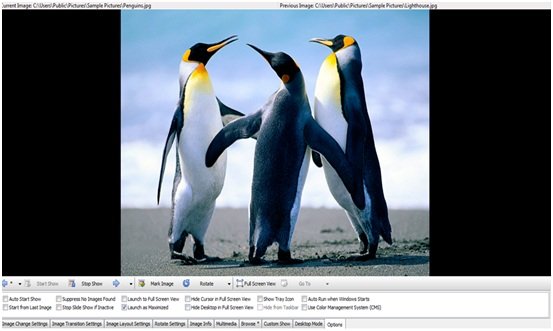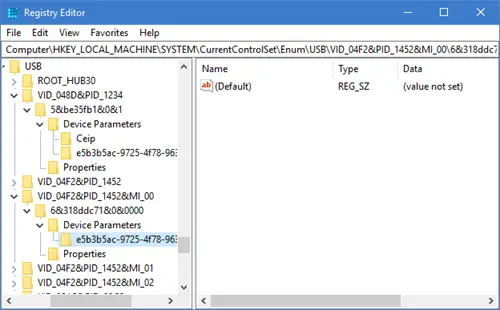すべてのキーボードには次のセットがありますファンクション キー F1 ~ F12一番上の行。ただし、古いコンピュータ セットでは、これらのキーがキーボードの左側に集められていました。すべてのファンクション キーは特別な機能に対応しますが、これらを組み合わせることもできます。オルタナティブ鍵とCtrl コマンドキーを使用して便利なキーボード ショートカットを作成します。
普段コンピュータを使用しない人は、これらのファンクション キーとその使用法を知らないかもしれません。この記事では、キーボードの F1 ~ F12 ファンクション キーの機能について説明します。
これらの F1 ~ F12 の 12 個のファンクション キーのほかに、キーボードの Ctrl キーの隣に固有の Fn キーがあります。 Fn キーは、同じ色の固有のアイコンでマークされた特別なファンクション キーをアクティブにします。
たとえば、ラップトップのキーボードの F1 キーには、Fn キーに一致するカラーコードでタッチパッドがオフになり、つまり、Fn+F1 でタッチパッドのオフ/オンが切り替わります。ファンクション キーの動作はプログラムごとに異なります。

キーボードの F1 ~ F12 ファンクション キーの機能
F1キー
- F1 キーはユニバーサルにリンクされていますヘルプChrome であろうと Microsoft Word であろうと、ほぼすべてのプログラムで。
- Winキー+F1Microsoft Windows ヘルプとサポート センターを開きます。
- Shift + F1MS Word の書式設定を示します。
- Ctrl+F1MS Office のタスク パネルを開きます。
F2キー
- 名前を変更するホットキー強調表示されたアイコン、ファイル、またはフォルダーのいずれか。ファイル/フォルダー/アイコンを選択し、F2 をクリックして名前を変更します。
- Ctrl+F2MS Word で印刷プレビューを開きます。
- Fn+F2PC の音量をミュートします。
- Alt+Ctrl+F2MS Office でドキュメント ライブラリを開きます。
- 起動プロセス中に F2 キーをクリックすると、PC の BIOS セットアップが表示されます。
ヒント: 方法を読むWindows ラップトップでのファンクション キーの動作を交換または変更する。
F3キー
- F3多くの場合、主要なブラウザーである Google Chrome、Firefox、Microsoft Edge など、さまざまなアプリケーションの検索機能がアクティブになります。
- Fn+F3一部のラップトップでは音量を下げることができます。
- クリックShift + F3Microsoft Word のテキストを大文字から小文字に変更します。
- Shift +F3Google Chrome で検索を開きます。
F4キー
- F4アプリケーションを終了するためによく使用されます。Alt+F4現在開いているプログラムを閉じます。
- Alt+F4プログラムが開いていないときにシャットダウン オプションを開きます。
- Ctrl+F4タブやドキュメントなど、実行中のプログラムの一部を閉じます。
- クリックFn+F4一部のラップトップでは音量を上げることができます。
- F4Windows エクスプローラーと Microsoft Edge のアドレス バーに移動します。
- F4 キーを押すと、Space Cadet や 3D Pinball などの一部のアプリケーションで全画面ウィンドウが開きます。
F5キー
- F5キーは Web ページを更新するためによく使用されます。
- クリックF5MS Word で [検索と置換] ウィンドウを開きます。
- PowerPoint でクリックすると、スライドショーが開始されます。
- Fn+F5 を押すと、一部のラップトップのモニターの輝度が下がります。
読む: 入力方法等しくありませんキーボードにサインオンします。
F6キー
- このキーを使用すると、Google Chrome、Firefox、Microsoft Edge、その他多くの一般的なブラウザーなどの一部のブラウザーのアドレス バーに移動します。
- Fn+F6一部のラップトップではモニターの輝度が上がります。
F7キー
- F7 キーを押すと、MS Word のスペル チェッカーと文法チェッカーが開きます。
- Shift+F7MS Word でシソーラスを開きます。
- Fn+F7一部のラップトップではセカンド スクリーン オプションが開き、一部のラップトップでは表示スキームが開きます。
F8キー
- 通常、Windows PC をセーフ モードで起動するために使用されます。
- 場合によっては、Windows 回復システムに移動します。
F9キー
- MS Word を使用している場合は、F9 キーを押すと文書が更新されます。
- Microsoft Outlook で電子メールを送受信するには、F9 をクリックします。
F10キー
- F10 キーを押すと、開いているアプリケーションでメニュー バーが開きます。
- Shift+F10 は右クリック オプションとして機能します。
F11キー
- Chrome、Firefox、Microsoft Edge など、ほぼすべての一般的なブラウザで全画面モードを開始および終了します。
- CTRL+F11 を押すと、一部の Windows ラップトップで非表示の回復オプションが開きます。
- Alt+F11 を押すと、Visual Basic Editor が開きます。
F12キー
- MS Word で作業している場合は、F12 をクリックして [名前を付けて保存] ウィンドウを開きます。
- Win+F12 で文書を MS Word に保存します。
- CTRL+F12 を押すと MS Word で文書が開きます。
- 一般的な Web ブラウザで要素の検査を開きます。
これらの機能の一部は、選択されたラップトップでのみ利用可能です。通常、これらのファンクション キー オプションにはデフォルトのアクションまたはアイコンが印刷されています。
PS: なぜ存在するのか考えたことはありますか?コンピューターのキーボードの F と J がぶつかっていませんか?この投稿を参照してくださいファンクションキーが機能しない。